Paso 6: Configuración de la comunicación de serie/Telnet RaspberryPi
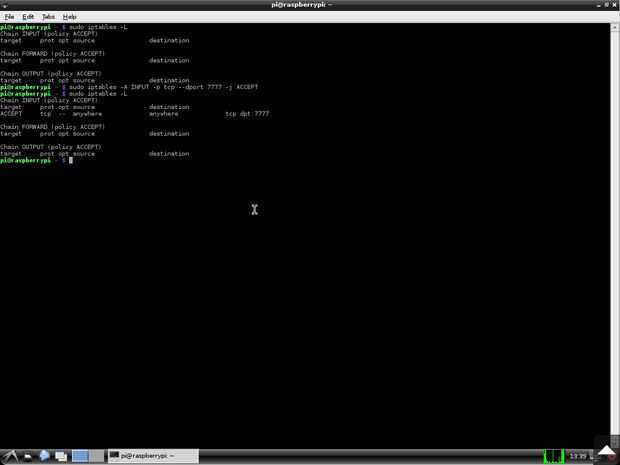
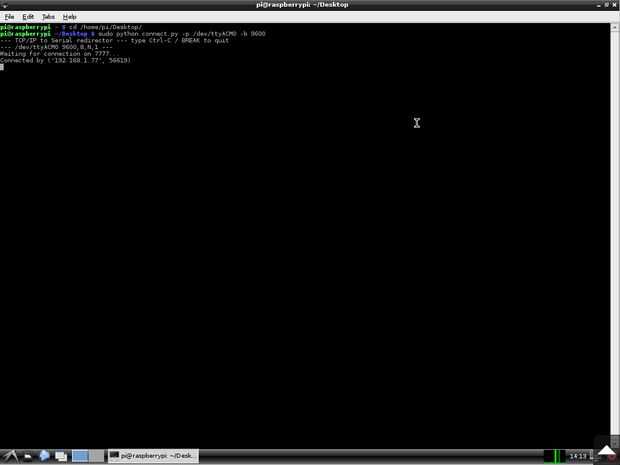
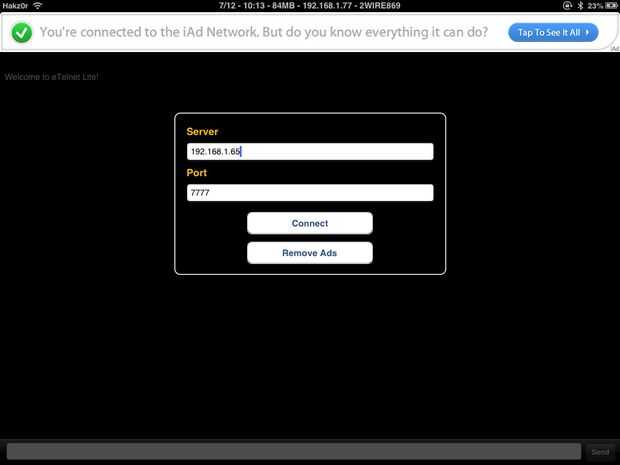
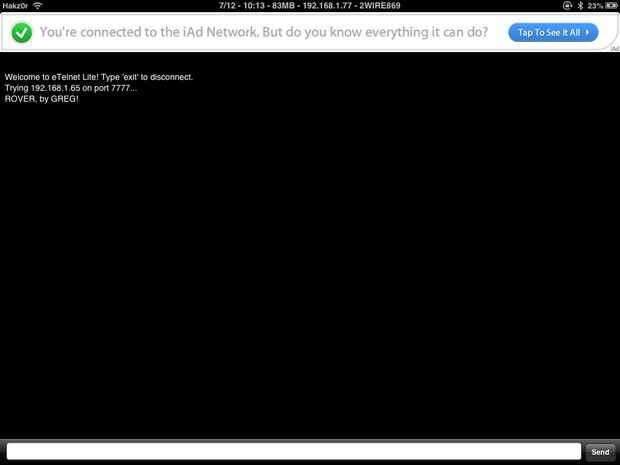
Recuerde ssh ¿Cuándo en su configuración de la conexión inalámbrica wifi y Pi? También vas a necesitar el ssh!
Comience abriendo la masilla o el iTerminal app para iPhone y iPad. Para conectar con el Pi se tiene que es la dirección IP (supongo que lo tienes). Comience por conectar con el Pi, (Asegúrese de que su conexión a través del puerto 22 y registro con el nombre de usuario: Pi y pasar: frambuesa (si no cambiaste la contraseña)) una vez que estás conectado a través de ssh necesita escribir el siguiente comando:
##########################################
sudo iptables - una entrada -p tcp--dport 7777 -j ACCEPT
##########################################
Lo que hace este comando, es que abre la comunicación en el puerto 7777 (usará esto para el puerto de puerto de comunicación telnet)
############
Asegúrese de que su Arduino está conectado ahora a su Pi (a través de cable USB)!!!!!!
############
A continuación, necesitará abrir el archivo connect.py con este comando: (asegúrate de que estás en el directorio del archivo connect.py)
##########################################
Python connect.py -p/dev/ttyACM0 -b 9600
##########################################
Lo que hará este comando es que se conecte a tu Arduino y permitir la comunicación Telnet que.
"/ Dev/ttyACM0" es el Arduino (es justo decir el Pi que dispositivo para conectarse)
El "-b 9600" es la tasa de baudios
A continuación, usted necesitará abrir masilla o eTelnet comunicar a RaspberryPi a través de Telnet.
Para hacer este tipo de dirección IP de su Pi y Dile que aunque Conecte el puerto 7777. Poner el nombre de usuario y contraseña anterior.
Una vez conectado, verá: "ROVER por GREG!" Diciendo la comunicación es exitosa y listo
FOTOS DE INSTRUCCIÓN ANTERIORES:
Usé la aplicación eTelnet para controlar a mi rover con mi iPad. Es más fácil que usando un ordenador portátil!













